Spotify音楽をEclipse Fit Clip MP3プレーヤーに転送する
今日、ほとんどの人は、外出先で使用でき、軽量なガジェットを好む傾向があります。 その一例がEclipseFit Clip-on MP3プレーヤーです。このデバイスは、ウォーキング、ジョギング、ランニングなど、あらゆる種類のアクティビティやスポーツに役立つハンズフリー機能を備えたスタイリッシュで機能的なため、人気が高まっています。
それとは別に、それはあなたが何時間も楽しませ続けるたくさんの音楽を保存することができる4GBの内部メモリを持っています。 このため、何人かの人々は彼らもできるかどうか尋ねています Spotify音楽をEclipseFit ClipMp3プレーヤーに転送する? まあ、絶対に! あなたがあなたのお気に入りを聞くことができるように、私たちはいくつかの追加のステップをする必要があります Spotifyは音楽 Eclipse ClipMP3プレーヤーで。 ノウハウが必要な場合は、この記事を読み続けてください。
コンテンツガイド パート1。どのMP3プレーヤーがSpotifyと互換性がありますか?パート2。プレミアムなしでSpotifyミュージックをMP3にダウンロードするにはどうすればよいですか?パート3。Spotify音楽をEclipseFit Clip MP3プレーヤーに転送する方法は?パート4:結論
パート1。どのMP3プレーヤーがSpotifyと互換性がありますか?
SpotifyにはMac、Windows、Linux、iOS、Androidなどの多くのサポートされているプラットフォームがありますが、MP3プレーヤーに関しては、Spotifyは現在iPod Touch、iPod Shuffle、Classic、NanoなどのiPodデバイスと互換性があります。
残念ながら、他の一般的なmp3プレーヤーはSpotifyアプリの実行をまだサポートしていませんが、他のMP3プレーヤーを使用してSpotifyミュージックを再生する方法が他にないという意味ではありません。 前に述べたように、それを実現するには、別の方法、特に専門的なツールを使用する必要があります。これについては、次のセクションで説明します。
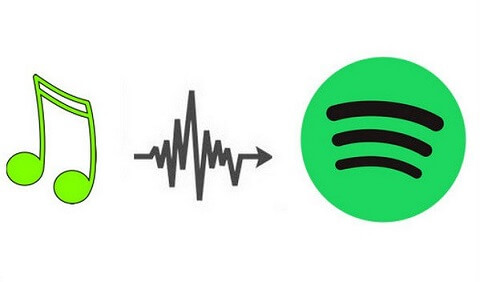
パート2。プレミアムなしでSpotifyミュージックをMP3にダウンロードするにはどうすればよいですか?
あなたはSpotifyミュージックをダウンロードできることを知っていますか MP3に変換します プレミアムなし? はい、あなたはそれを正しく読んでいます! あなたがそれを可能にするために、あなたはこの特別なツールを使わなければなりません。 AMusicSoft Spotify 音楽コンバーター。 このソフトウェアを使用すると、 Spotifyから曲をダウンロードする また、MP3、WAV、FLACなど、好きな形式に変換できます。それ以外に、この機能を使用して、 DRM保護 これを削除することで、Spotifyのトラックがなくても好きなだけ保存できることを意味します。 保険料、また、他のデバイスを使用して自由に転送して再生することもできます。
また、このソフトウェアは、変換された曲の品質を元の曲と同じように維持し、変換速度が5倍であることがわかっているため、音質を気にする必要がありません。変換が完了するのを待っています。
この素晴らしいツールを手に入れて自分で試してみたい場合は、インストーラーはMacとWindowsの両方の公式ウェブサイトからダウンロードできます。ソフトウェアをインストールしたら、AMusicSoftの使用方法については以下のガイドを参照してください。 Spotify Music Converter お気に入りの Spotify 音楽をダウンロードします。
ステップ1: AMusicSoftを実行する Spotify Music Converter Spotify ミュージックを選択します
インストールしたAMusicSoftを実行する Spotify Music Converter あなたのコンピュータ上で。プログラムは自動的にライブラリ上の Spotify 音楽をスキャンし、読み込みが完了するまで待ちます。その後、ソフトウェアのインターフェースにドロップまたはドラッグすることで、好みの Spotify トラックを選択できます。

ステップ2:Spotifyミュージックの出力パラメーターを設定します
曲の選択が完了したら、出力形式と、Spotifyトラックのソフトコピーを保存する出力フォルダーを設定できます。 この場合、フォーマットをMP3に設定します。

ステップ3:「変換」ボタンをクリックして変換を開始します
曲とその出力パラメータに満足したら、「変換」ボタンをクリックして変換プロセスを開始できます。 変換するファイルの数によっては時間がかかります。
最後に、このすべてのプロセスの後、プレミアムサブスクリプションがなくてもSpotifyミュージックを聴いて再生することができます。 さらに、このソフトウェアを使用して、Spotify音楽をEclipse Fit ClipMp3プレーヤーまたは任意のMP3プレーヤーに転送できます。

パート3。Spotify音楽をEclipseFit Clip MP3プレーヤーに転送する方法は?
ダウンロードしたSpotifyミュージックをMP3形式で既に入手しているので、お気に入りのSpotify曲を転送して、Eclipse Fit ClipMP3プレーヤーで再生するのがはるかに簡単になります。 MP3の他に、Eclipse Fit Clipは、WAV、FLAC、APEなどの他の音楽形式もサポートしており、使用する形式を他の選択肢として選択できます。
では、Spotifyの音楽をEclipse Fit Clip mp3プレーヤーに転送するにはどうすればよいですか? 作業を簡単にするために、SpotifyミュージックをEclipse Fit ClipMP3プレーヤーに転送する方法の手順をここに示しました。以下のガイドを参照してください。
- USBケーブルを使用して、Eclipse FitClipをMacまたはパーソナルコンピューターに接続します。
- リムーバブルストレージを備えたコンピューターのデバイスに移動します。 マイコンピュータまたはこのPCfor Windows10でよく見られます。
- ダブルクリックしてドライブを開き、ダウンロードしたSpotify音楽が保存されている音楽フォルダを検索します。 次に、音楽フォルダをコピーしてEclipse Fit ClipPlayerに貼り付けるだけです。
- Spotify Musicを小さなプレーヤーに貼り付けたら、Eclipse Fit ClipPlayerでお気に入りのSpotifyトラックを好きな場所で楽しむことができます。
パート4:結論
Spotifyアプリをサポートするデバイスやプレーヤーは限られている可能性がありますが、この投稿を読んで、プレミアムサブスクリプションがなくてもSpotifyから曲をダウンロードする別の方法を学んだか発見したことを願っています AMusicSoft Spotify 音楽コンバーター また、SpotifyMusicをEclipseFit Clip Mp3 Playerに転送して、外出先で楽しむことができるようにする方法についても説明します。
人々はまた読む
Robert Fabry は熱心なブロガーであり、テクノロジーに強い関心を持つ人物です。彼がヒントをいくつか共有することで、皆さんを魅了してくれるかもしれません。彼は音楽にも情熱を持っており、AMusicSoft で音楽に関する記事を執筆しています。